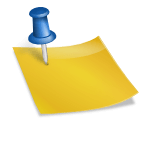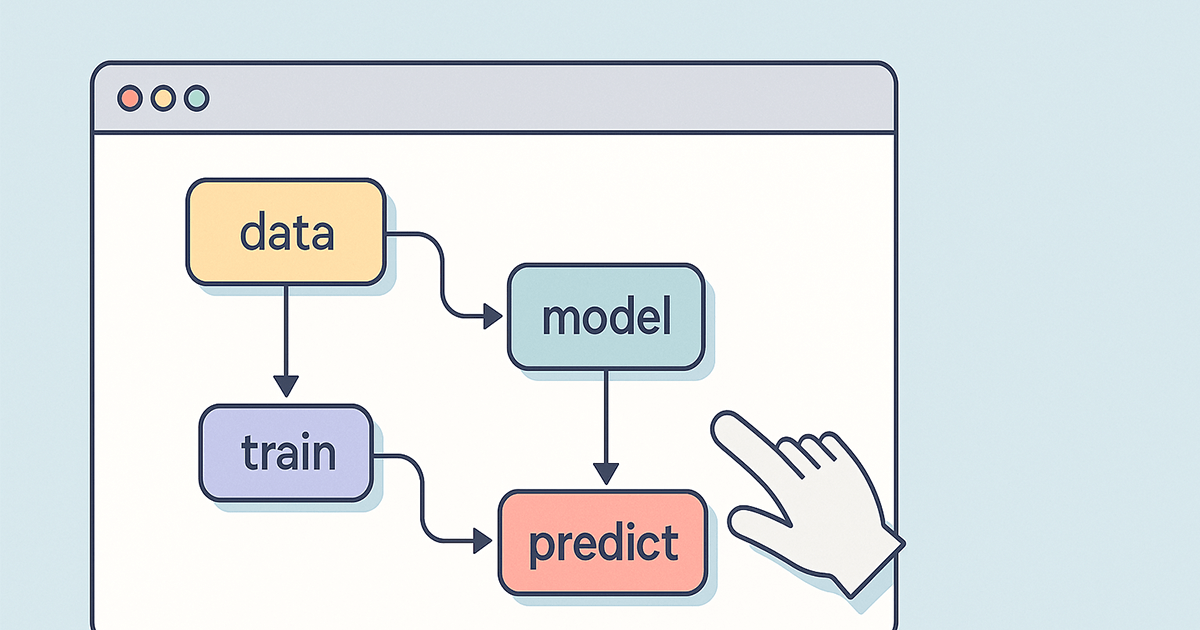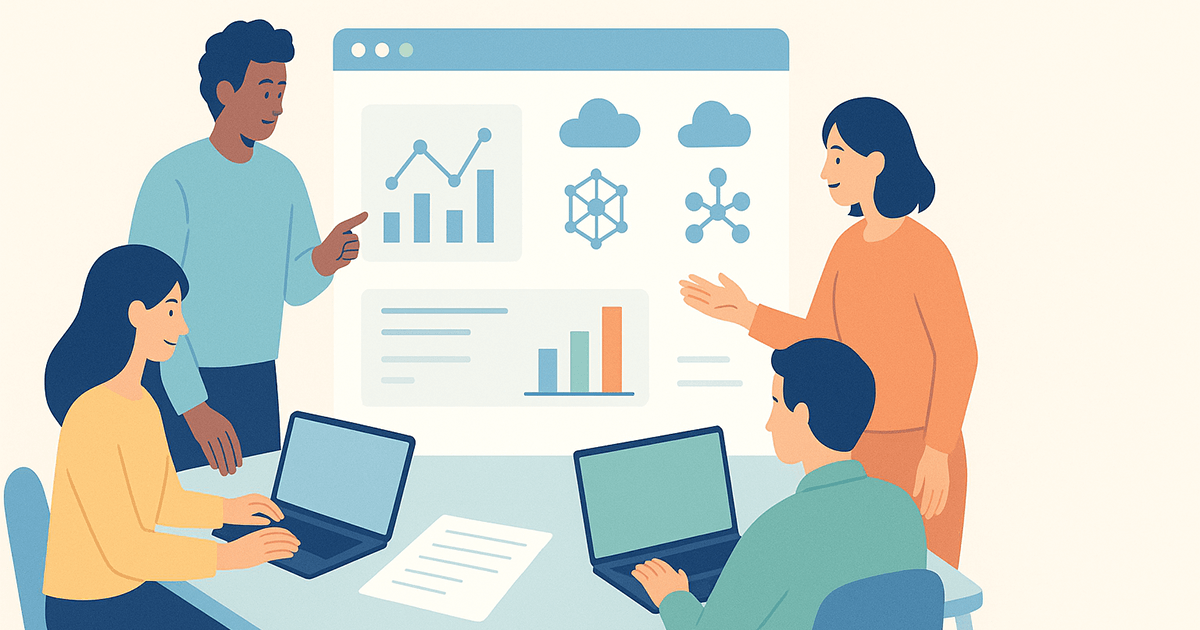Tableauでは、複数のデータソースを統合して可視化を行う際に「データブレンディング(Data Blending)」という機能が用いられます。ブレンディングの仕組みと、それに付随するUI(チェックマークの色)に関する知識は、Tableau Desktop Specialist試験の出題範囲でも頻出です。
■ データブレンディングとは?
| 用語 | 説明 |
|---|
| データブレンディング | 異なるデータソース間で共通のディメンションを用いて結合する仕組み。Excelとデータベース、異なるExcelファイル間など、物理的に統合されていないデータを結びつける。 |
| プライマリデータソース | ビジュアライゼーションのベースとなる主データソース。 |
| セカンダリデータソース | プライマリデータソースとブレンドされる補助的なデータソース。 |
■ ブレンディング時のチェックマークの色
Tableauでは、どのデータソースが使われているかを以下のようなチェックマークで示します:
| データソースの種類 | チェックマークの色 | 意味 |
|---|
| プライマリデータソース | 青(Blue) | 現在のビューで中心的に使用されているソース。ディメンション名の前に青いチェック。 |
| セカンダリデータソース | オレンジ(Orange) | ブレンドされている補助的なソース。リンクアイコン付きでオレンジ色チェック。 |
✅ 正解選択肢: (d) Blue, Orange
■ ブレンディングとジョインの違い
| 比較項目 | ブレンディング | ジョイン |
|---|
| 結合方法 | 複数のデータソースをキーとなるフィールドで統合 | 同一データソース内の複数テーブルを統合 |
| 結合されるタイミング | ビジュアライゼーションのレンダリング時 | データの取得時に結合 |
| パフォーマンス | 遅くなることがある | 通常高速 |
| 対応する結合形式 | 外部結合に近い | 内部結合、左外部結合、右外部結合、完全外部結合 |
■ 実務上の注意点とTips
- リンクフィールド:ブレンドでは、両方のデータソースに共通のディメンション(リンクフィールド)が必要。
- Null値に注意:セカンダリ側に存在しないリンクフィールドの値に対してはデータがNullになることがある。
- ワークシートごとにブレンドが発生:ブレンドはワークシート単位で行われるため、他のシートでは再設定が必要な場合がある。
■ まとめ:ブレンディングを見極める視点
| 確認ポイント | 内容 |
|---|
| チェックマークの色 | 主:青(Blue)/従:オレンジ(Orange) |
| 使用目的 | ソースが異なるが共通キーで可視化したいとき |
| 実務での活用例 | マーケティング施策別売上(Excel)×会員属性(DB)など |